Dell OptiPlex 3020M User Manual [gr]
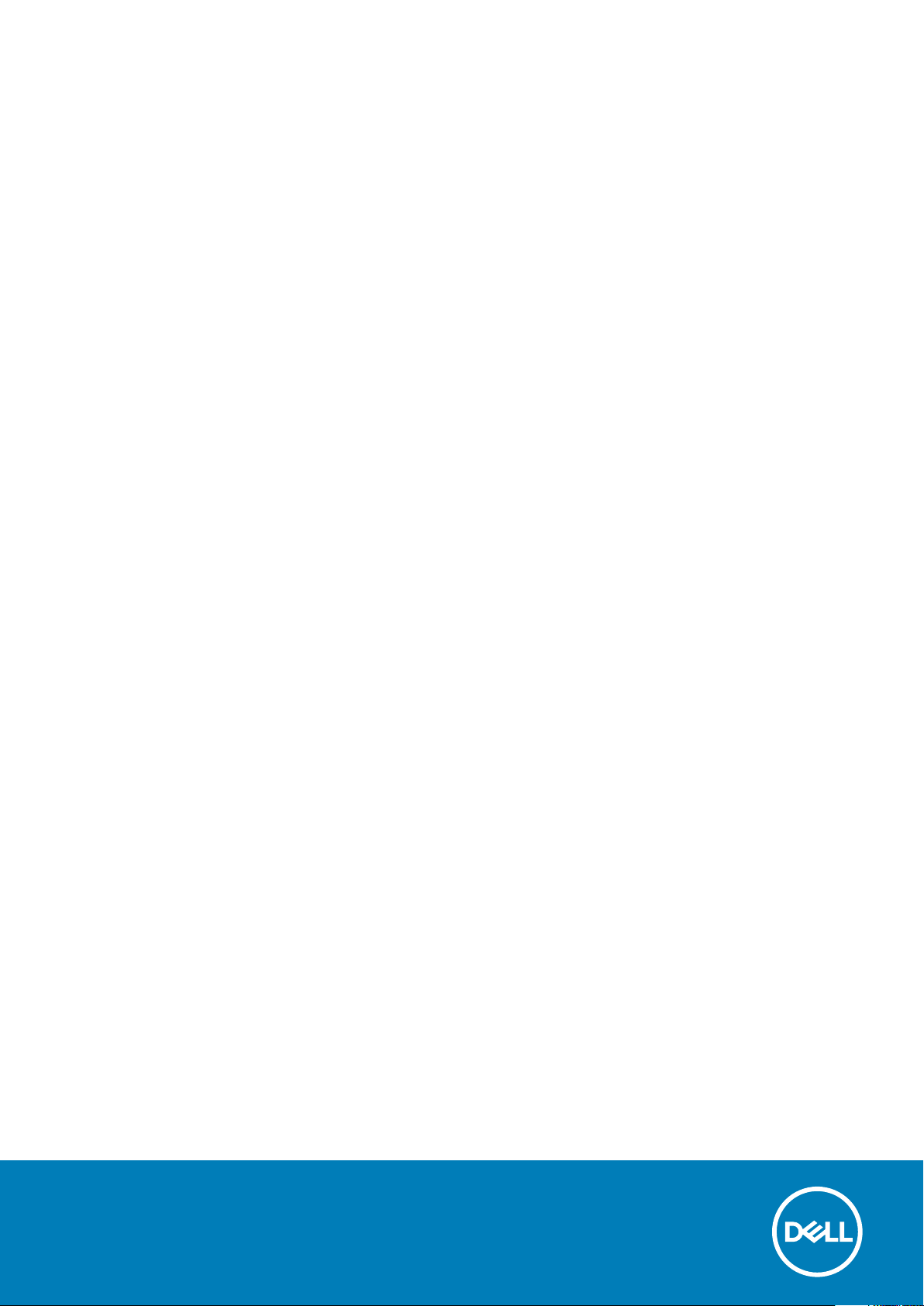
Dell OptiPlex 3020M
Εγχειρίδιο κατόχου
Μοντέλο σύμφωνα με τους κανονισμούς: D08U
Τύπος σύμφωνα με τους κανονισμούς: D08U001
November 2020
Αναθ. A03
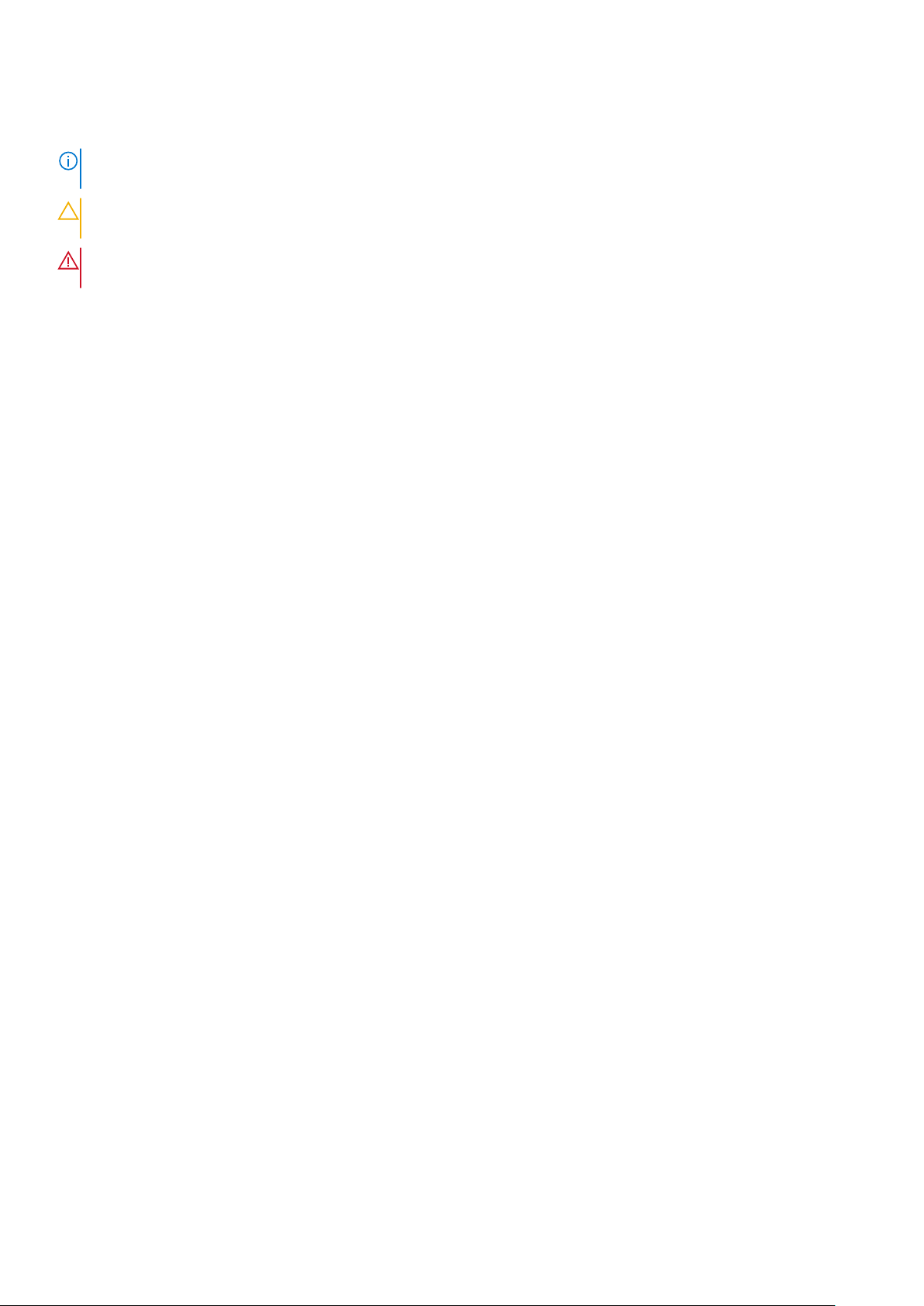
Σημείωση, προσοχή και προειδοποίηση
ΣΗΜΕΙΩΣΗ: Η ένδειξη ΣΗΜΕΙΩΣΗ υποδεικνύει σημαντικές πληροφορίες που σας βοηθούν να χρησιμοποιείτε καλύτερα τον
υπολογιστή σας.
ΠΡΟΣΟΧΗ: Η ένδειξη ΠΡΟΣΟΧΗ υποδεικνύει ότι υπάρχει κίνδυνος να προκληθεί ζημιά στο υλισμικό ή απώλεια
δεδομένων και σας εξηγεί πώς μπορείτε να αποφύγετε το πρόβλημα.
ΠΡΟΕΙΔΟΠΟΙΗΣΗ: Η ένδειξη ΠΡΟΕΙΔΟΠΟΙΗΣΗ υποδεικνύει ότι υπάρχει κίνδυνος να προκληθεί υλική ζημιά,
τραυματισμός ή θάνατος.
© 2014 2020 Dell Inc. ή οι θυγατρικές της. Με επιφύλαξη παντός δικαιώματος. Οι ονομασίες Dell, EMC και άλλα συναφή εμπορικά σήματα είναι
εμπορικά σήματα της Dell Inc. ή των θυγατρικών της. Όλα τα υπόλοιπα εμπορικά σήματα ενδέχεται να είναι εμπορικά σήματα των αντίστοιχων
κατόχων τους.
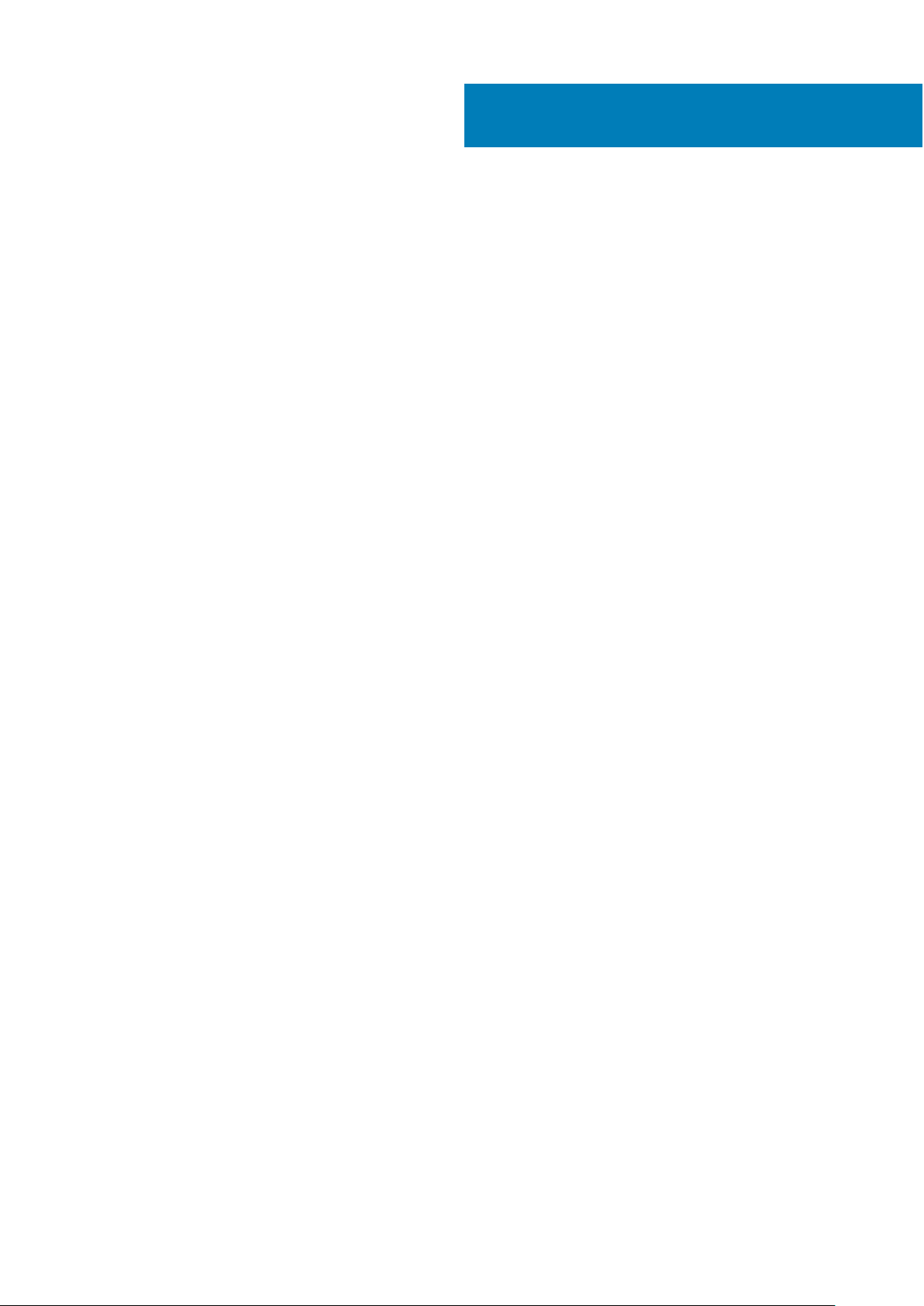
Πίνακας
Κεφάλαιο 1: Εκτέλεση εργασιών στον υπολογιστή σας..................................................................... 5
Πριν από την εκτέλεση εργασιών στο εσωτερικό του υπολογιστή σας.....................................................................5
Απενεργοποίηση του υπολογιστή σας............................................................................................................................. 6
Μετά την εκτέλεση εργασιών στο εσωτερικό του υπολογιστή σας............................................................................6
Κεφάλαιο 2: Εγκατάσταση του βοηθητικού εξοπλισμού.................................................................... 8
Εγκατάσταση του μετασχηματιστή...................................................................................................................................8
Εγκατάσταση της διπλής βάσης στήριξης VESA για Dell OptiPlex Micro.................................................................. 9
Εγκατάσταση της βάσης στήριξης VESA για Dell OptiPlex Micro...............................................................................11
Εγκατάσταση της βάσης κατακόρυφης τοποθέτησης για Dell OptiPlex Micro........................................................12
Εγκατάσταση της κονσόλας Dell OptiPlex Micro με DVD-RW.................................................................................... 13
Εγκατάσταση της βάσης στήριξης All-in-One για Dell OptiPlex Micro πίσω από την οθόνη.................................17
Λίστα συμβατών μοντέλων οθόνης............................................................................................................................... 22
Κεφάλαιο 3: Αφαίρεση και εγκατάσταση εξαρτημάτων....................................................................23
Μπροστινή και πίσω όψη..................................................................................................................................................23
Αφαίρεση του καλύμματος...............................................................................................................................................24
Εγκατάσταση του καλύμματος........................................................................................................................................25
Αφαίρεση της μονάδας ανεμιστήρα επεξεργαστή.......................................................................................................25
Εγκατάσταση της μονάδας ανεμιστήρα επεξεργαστή................................................................................................26
Αφαίρεση του ηχείου.........................................................................................................................................................26
Εγκατάσταση του ηχείου..................................................................................................................................................26
Αφαίρεση του σκληρού δίσκου....................................................................................................................................... 27
Εγκατάσταση του σκληρού δίσκου................................................................................................................................ 27
Αφαίρεση της ψύκτρας..................................................................................................................................................... 28
Εγκατάσταση της ψύκτρας.............................................................................................................................................. 28
Αφαίρεση της πλακέτας υποδοχής PS/2 και σειριακής υποδοχής.......................................................................... 28
Εγκατάσταση της πλακέτας υποδοχής PS/2 και σειριακής υποδοχής................................................................... 29
Αφαίρεση της κάρτας WLAN............................................................................................................................................29
Εγκατάσταση της κάρτας WLAN.....................................................................................................................................30
Αφαίρεση του επεξεργαστή..............................................................................................................................................30
Εγκατάσταση του επεξεργαστή.......................................................................................................................................30
Αφαίρεση της μνήμης....................................................................................................................................................... 30
Εγκατάσταση της μνήμης................................................................................................................................................. 31
Αφαίρεση της μπαταρίας σε σχήμα νομίσματος.......................................................................................................... 31
Εγκατάσταση της μπαταρίας σε σχήμα νομίσματος................................................................................................... 31
Διάταξη πλακέτας συστήματος........................................................................................................................................32
Αφαίρεση της πλακέτας συστήματος.............................................................................................................................32
Εγκατάσταση της πλακέτας συστήματος...................................................................................................................... 33
περιεχομένων
Κεφάλαιο 4: Πρόγραμμα System Setup (Ρύθμιση συστήματος)...................................................... 35
Ακολουθία εκκίνησης........................................................................................................................................................ 35
Πλήκτρα πλοήγησης..........................................................................................................................................................35
Επιλογές στο πρόγραμμα System Setup (Ρύθμιση συστήματος)............................................................................36
Πίνακας περιεχομένων 3
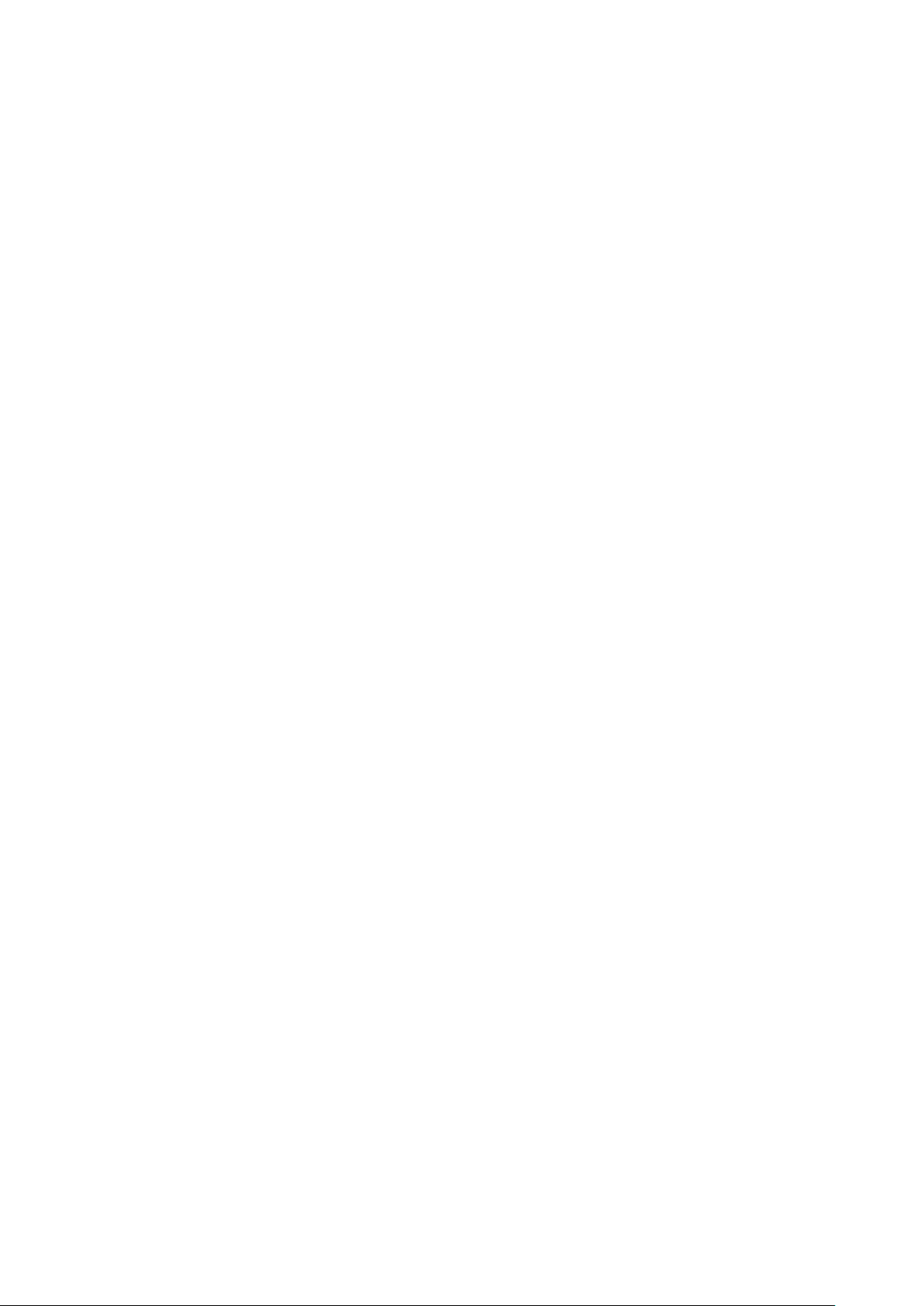
Ενημέρωση του BIOS .......................................................................................................................................................44
Ρυθμίσεις βραχυκυκλωτήρων.........................................................................................................................................44
Κωδικός πρόσβασης στο σύστημα και κωδικός πρόσβασης για τη ρύθμιση....................................................... 45
Εκχώρηση κωδικού πρόσβασης στο σύστημα και κωδικού πρόσβασης για τη ρύθμιση.............................45
Διαγραφή ή αλλαγή υπάρχοντος κωδικού πρόσβασης στο σύστημα και/ή κωδικού πρόσβασης για
τη ρύθμιση.................................................................................................................................................................46
Αδρανοποίηση κωδικού πρόσβασης στο σύστημα.............................................................................................. 46
Κεφάλαιο 5: Προδιαγραφές........................................................................................................... 48
Κεφάλαιο 6: Επικοινωνία με την Dell..............................................................................................52
4 Πίνακας περιεχομένων
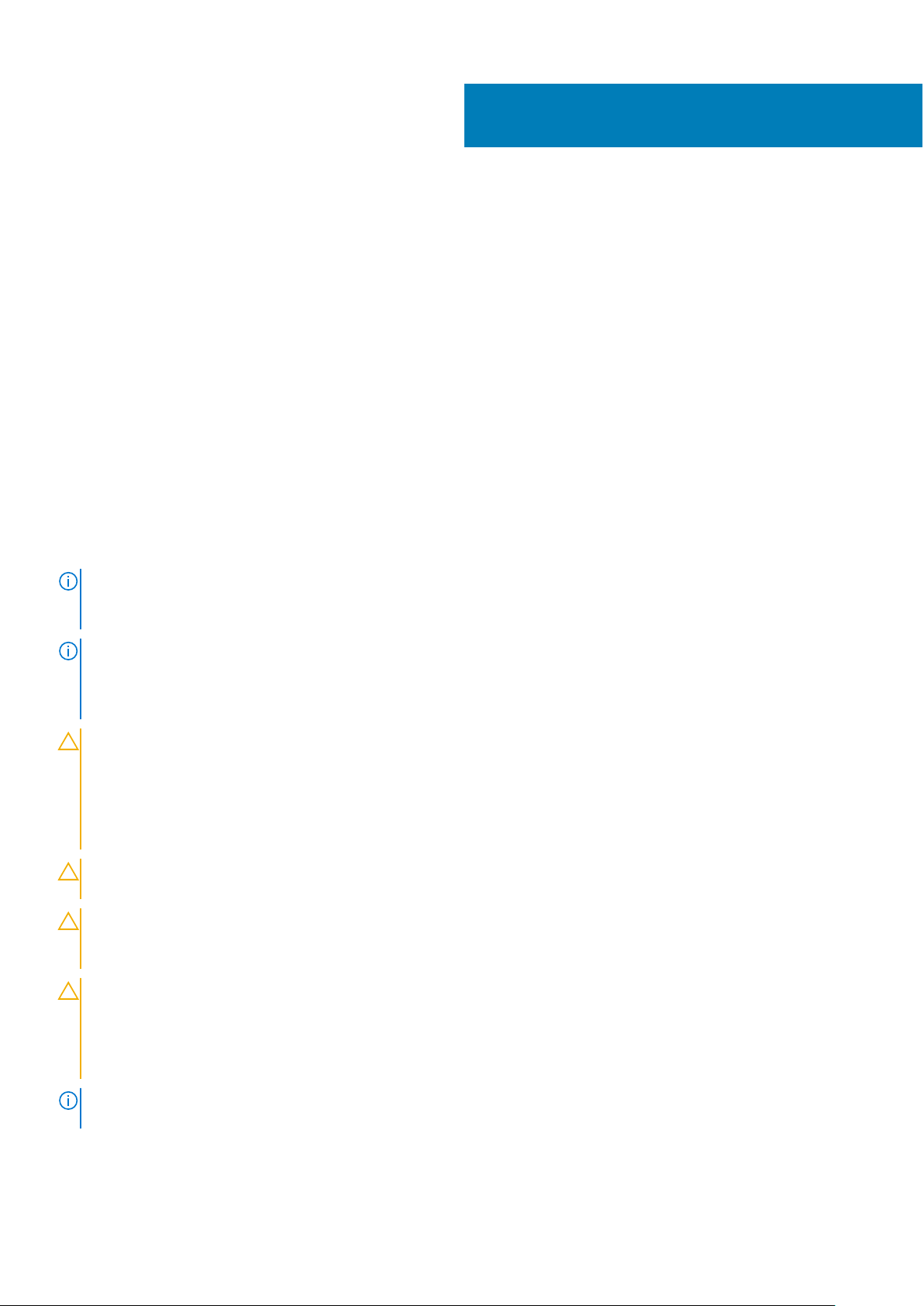
1
Εκτέλεση εργασιών στον υπολογιστή σας
Θέματα:
• Πριν από την εκτέλεση εργασιών στο εσωτερικό του υπολογιστή σας
Απενεργοποίηση του υπολογιστή σας
•
• Μετά την εκτέλεση εργασιών στο εσωτερικό του υπολογιστή σας
Πριν από την εκτέλεση εργασιών στο εσωτερικό του υπολογιστή σας
Για να προστατευτεί ο υπολογιστής σας από πιθανή ζημιά και να διασφαλιστεί η ατομική σας προστασία, ακολουθήστε τις παρακάτω
κατευθυντήριες οδηγίες για θέματα ασφάλειας. Αν δεν αναφέρεται κάτι διαφορετικό, για κάθε διαδικασία που περιλαμβάνει το
έγγραφο θεωρείται δεδομένο ότι πληρούνται οι εξής προϋποθέσεις:
● Διαβάσατε τις πληροφορίες που παραλάβατε μαζί με τον υπολογιστή σας και αφορούν θέματα ασφάλειας.
● Μπορείτε να αντικαταστήσετε κάποιο εξάρτημα ή--αν το αγοράσατε χωριστά--να το εγκαταστήσετε εκτελώντας τη διαδικασία
αφαίρεσης με αντίστροφη σειρά.
ΣΗΜΕΙ
ΩΣΗ: Αποσυνδέστε όλες τις πηγές ισχύος προτού ανοίξετε το κάλυμμα ή τα πλαίσια του υπολογιστή. Αφού τελειώσετε τις
εργασίες στο εσωτερικό του υπολογιστή, επανατοποθετήστε όλα τα καλύμματα και τα πλαίσια και όλες τις βίδες προτού τον
συνδέσετε στην πηγή ισχύος.
ΣΗΜΕΙΩΣΗ: Διαβάστε τις οδηγίες που παραλάβατε μαζί με τον υπολογιστή σας και αφορούν θέματα ασφάλειας, προτού
εκτελέσετε οποιαδήποτε εργασία στο εσωτερικό του. Για πρόσθετες πληροφορίες σχετικά με τις άριστες πρακτικές σε θέματα
ασφάλειας, ανατρέξτε στην αρχική σελίδα του ιστοτόπου για τη συμμόρφωση προς τις κανονιστικές διατάξεις στην ιστοσελίδα
www.dell.com/regulatory_compliance .
ΠΡΟΣΟΧΗ: Πολλές επισκευές μπορούν να εκτελεστούν μόνο από εξουσιοδοτημένο τεχνικό συντήρησης. Εσείς πρέπει
να αναλαμβάνετε μόνο την αντιμετώπιση προβλημάτων και απλές επισκευές σύμφωνα με την εξουσιοδότηση που
σας παρέχεται μέσω της τεκμηρίωσης του προϊόντος σας ή με βάση τις οδηγίες που σας δίνει η ομάδα τεχνικής
εξυπηρέτησης και υποστήριξης μέσω Ίντερνετ ή τηλεφώνου. Η εγγύησή σας δεν καλύπτει ζημιές λόγω εργασιών
συντήρησης που δεν είναι εξουσιοδοτημένες από την Dell. Διαβάστε και ακολουθήστε τις οδηγίες που παραλάβατε
μαζί με το προϊόν και αφορούν θέματα ασφάλειας.
ΠΡΟΣΟΧΗ: Προς αποφυγή ηλεκτροστατικής εκφόρτισης, γειωθείτε χρησιμοποιώντας μεταλλικό περικάρπιο γείωσης
ή αγγίζοντας κατά διαστήματα κάποια άβαφη μεταλλική επιφάνεια.
ΠΡΟΣΟΧΗ: Φροντίστε να μεταχειρίζεστε τα εξαρτήματα και τις κάρτες με προσοχή. Μην αγγίζετε τα εξαρτήματα ή τις
επαφές στις κάρτες. Φροντίστε να πιάνετε τις κάρτες από τις άκρες τους ή από τον μεταλλικό βραχίονα στήριξής τους.
Φροντίστε να πιάνετε τα εξαρτήματα, όπως τον επεξεργαστή, από τις άκρες τους και όχι από τις ακίδες τους.
ΠΡΟΣΟΧΗ: Όταν αποσυνδέετε ένα καλώδιο, τραβήξτε τον σύνδεσμο ή τη γλωττίδα του και όχι το ίδιο το καλώδιο.
Ορισμένα καλώδια έχουν συνδέσμους με γλωττίδες ασφαλείας. Αν αποσυνδέετε καλώδιο αυτού του τύπου, πιέστε
πρώτα τις γλωττίδες αυτές. Όπως τραβάτε τους συνδέσμους, φροντίστε να μένουν απόλυτα ευθυγραμμισμένοι για να
μη λυγίσει κάποια ακίδα τους. Επίσης, προτού συνδέσετε ένα καλώδιο, βεβαιωθείτε ότι και οι δύο σύνδεσμοί του είναι
σωστά προσανατολισμένοι και ευθυγραμμισμένοι.
ΣΗΜΕΙΩΣΗ: Το χρώμα του υπολογιστή σας και ορισμένων εξαρτημάτων μπορεί να διαφέρει από αυτό που βλέπετε στις εικόνες
του εγγράφου.
Για να μην προκληθεί ζημιά στον υπολογιστή σας, εκτελέστε τα βήματα που ακολουθούν προτού ξεκινήσετε τις εργασίες στο
εσωτερικό του.
Εκτέλεση εργασιών στον υπολογιστή σας 5

1. Βεβαιωθείτε ότι η επιφάνεια εργασίας σας είναι επίπεδη και καθαρή για να μη γρατζουνιστεί το κάλυμμα του υπολογιστή.
2. Σβήστε τον υπολογιστή σας (ανατρέξτε στην ενότητα Απενεργοποίηση του υπολογιστή σας).
ΠΡΟΣΟΧΗ: Για να αποσυνδέσετε ένα καλώδιο δικτύου, βγάλτε πρώτα το βύσμα του από τον υπολογιστή σας και,
στη συνέχεια, βγάλτε το άλλο βύσμα του από τη συσκευή δικτύου.
3. Αποσυνδέστε όλα τα καλώδια δικτύου από τον υπολογιστή.
4. Αποσυνδέστε τον υπολογιστή σας και όλες τις προσαρτημένες συσκευές από τις ηλεκτρικές τους πρίζες.
5. Για να γειωθεί η κάρτα συστήματος, πιέστε και κρατήστε πατημένο το κουμπί τροφοδοσίας ενόσω ο υπολογιστής είναι
αποσυνδεδεμένος.
6. Αφαιρέστε το κάλυμμα.
ΠΡΟΣΟΧΗ: Προτού αγγίξετε οτιδήποτε στο εσωτερικό του υπολογιστή σας, γειωθείτε αγγίζοντας κάποια άβαφη
μεταλλική επιφάνεια, όπως το μέταλλο στην πίσω πλευρά του υπολογιστή. Την ώρα που εργάζεστε, φροντίστε να
αγγίζετε κατά διαστήματα μια άβαφη μεταλλική επιφάνεια ώστε να φεύγει ο στατικός ηλεκτρισμός που μπορεί να
προκαλέσει βλάβη στα εσωτερικά εξαρτήματα.
Απενεργοποίηση του υπολογιστή σας
ΠΡΟΣΟΧΗ: Για να μη χαθούν δεδομένα, αποθηκεύστε και κλείστε όλα τα ανοικτά αρχεία και τερματίστε όλα τα ανοικτά
προγράμματα προτού σβήσετε τον υπολογιστή σας.
1. Τερματίστε το λειτουργικό σύστημα:
● Σε Windows 8:
○ Με χρήση συσκευής που διαθέτει λειτουργία αφής:
a. Μετακινήστε οριζόντια το δάχτυλό σας ξεκινώντας από τη δεξιά άκρη της οθόνης, ανοίξτε το μενού Charms (Σύμβολα)
και επιλέξτε Settings (Ρυθμίσεις).
b. Επιλέξτε το
○ Με χρήση ποντικιού:
a. Τοποθετήστε τον δείκτη στην επάνω δεξιά γωνία της οθόνης και κάντε κλικ στην επιλογή Settings (Ρυθμίσεις).
b. Κάντε κλικ στο
● Σε Windows 7:
a. Κάντε κλικ στην επιλογή Start (Έναρξη)
b. Κάντε κλικ στην επιλογή Shut Down (Τερματισμός).
ή
a. Κάντε κλικ στην επιλογή Start (Έναρξη) .
b. Κάντε κλικ στο βέλος στην κάτω δεξιά γωνία του μενού Start (Έναρξη) όπως υποδεικνύεται παρακάτω και μετά κλικ
στην επιλογή Shut Down (Τερματισμός λειτουργίας).
2. Βεβαιωθείτε ότι έχετε σβήσει τον υπολογιστή και όλες τις προσαρτημένες συσκευές. Αν ο υπολογιστής και οι προσαρτημένες
συσκευές δεν σβήσουν αυτόματα μετά τον τερματισμό τού λειτουργικού συστήματος, πιέστε και κρατήστε πατημένο το κουμπί
τροφοδοσίας για περίπου 6 δευτερόλεπτα ώστε να τερματιστεί η λειτουργία τους.
και ύστερα επιλέξτε Shut down (Τερματισμός λειτουργίας).
και επιλέξτε Shut down (Τερματισμός λειτουργίας).
.
Μετά την εκτέλεση εργασιών στο εσωτερικό του υπολογιστή σας
Αφού ολοκληρώσετε όλες τις διαδικασίες επανατοποθέτησης, βεβαιωθείτε ότι συνδέσατε κάθε εξωτερική συσκευή, κάρτα και
καλώδιο προτού θέσετε σε λειτουργία τον υπολογιστή σας.
1. Επανατοποθετήστε το κάλυμμα.
6
Εκτέλεση εργασιών στον υπολογιστή σας
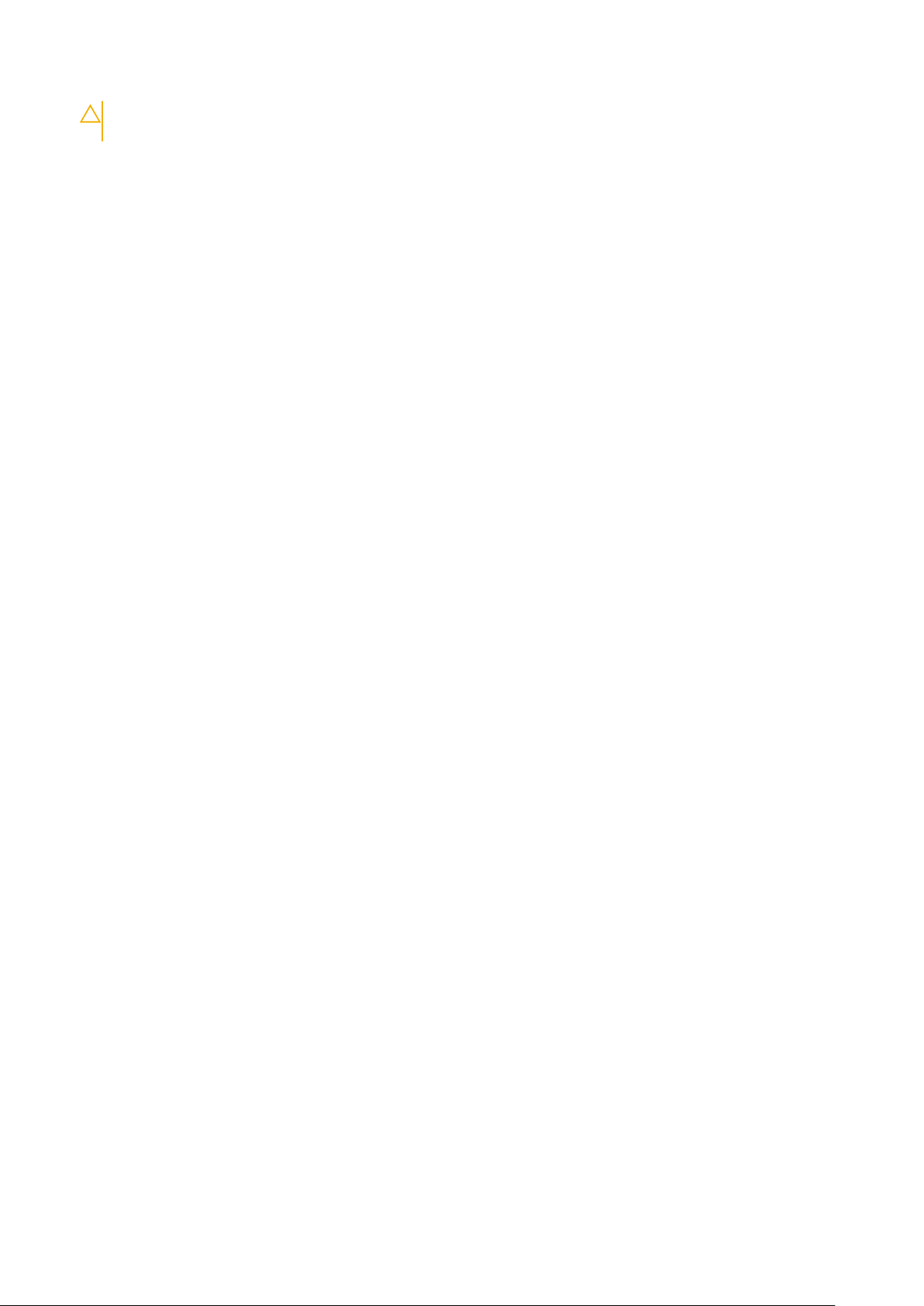
ΠΡΟΣΟΧΗ: Για να συνδέσετε ένα καλώδιο δικτύου, συνδέστε πρώτα το ένα του βύσμα στη συσκευή δικτύου και
ύστερα το άλλο βύσμα στον υπολογιστή.
2. Συνδέστε κάθε καλώδιο τηλεφώνου ή δικτύου στον υπολογιστή σας.
3. Συνδέστε τον υπολογιστή σας και όλες τις προσαρτημένες συσκευές στις ηλεκτρικές τους πρίζες.
4. Θέστε τον υπολογιστή σας σε λειτουργία.
5. Αν απαιτείται, εξακριβώστε αν ο υπολογιστής λειτουργεί σωστά εκτελώντας το πρόγραμμα Dell Diagnostics (Διαγνωστικά της
Dell).
Εκτέλεση εργασιών στον υπολογιστή σας 7
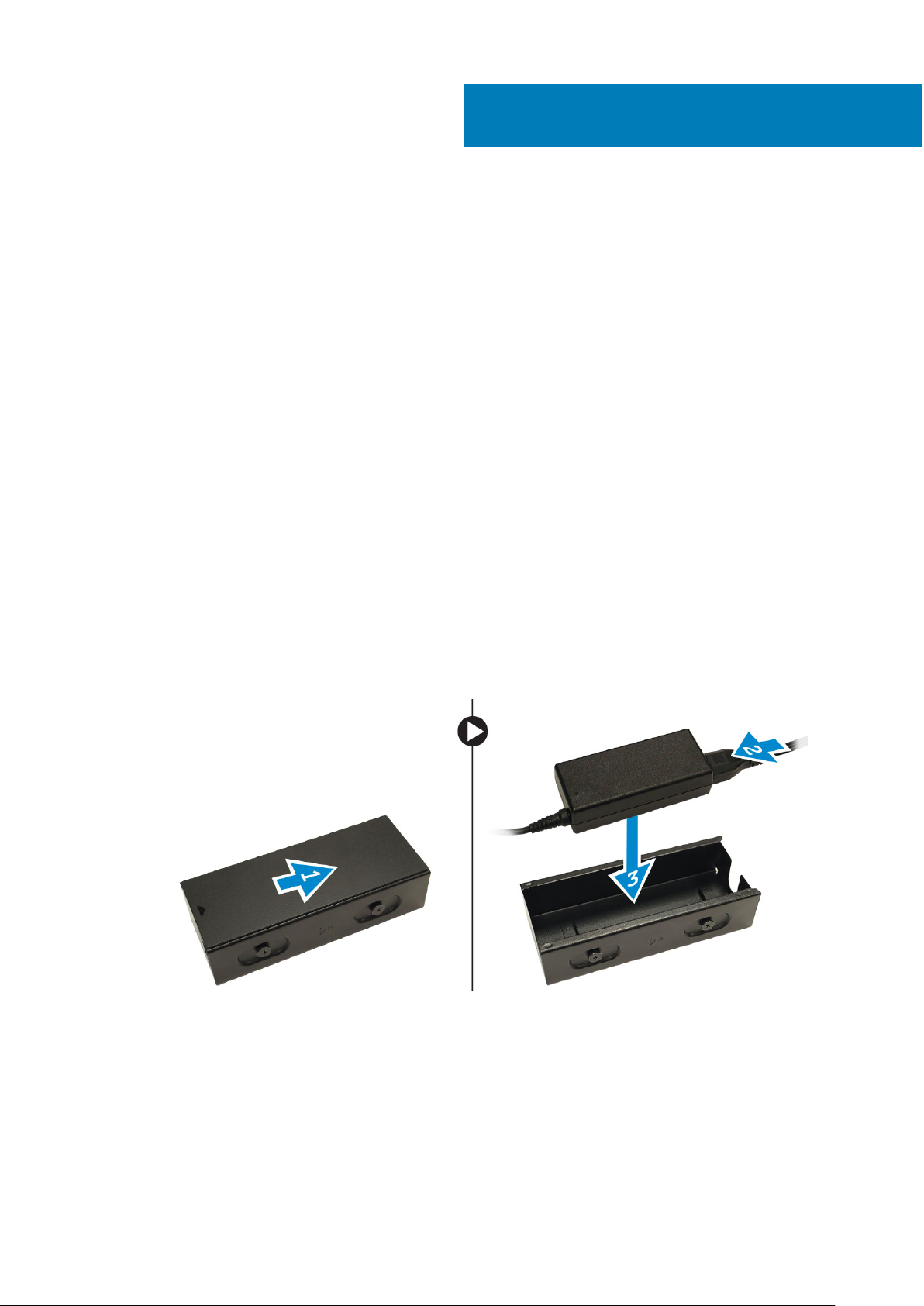
Εγκατάσταση του βοηθητικού εξοπλισμού
Η ενότητα αυτή παρέχει αναλυτικές πληροφορίες για τον τρόπο εγκατάστασης των ακόλουθων στοιχείων βοηθητικού εξοπλισμού:
● Μετασχηματιστής
● Διπλή βάση στήριξης VESA για Dell OptiPlex Micro
● Βάση στήριξης VESA για Dell OptiPlex Micro
● Βάση κατακόρυφης τοποθέτησης για Dell OptiPlex Micro
● Κονσόλα Dell OptiPlex Micro με DVD-RW
● Βάση στήριξης All-in-One για Dell OptiPlex Micro
Θέματα:
• Εγκατάσταση του μετασχηματιστή
• Εγκατάσταση της διπλής βάσης στήριξης VESA για Dell OptiPlex Micro
• Εγκατάσταση της βάσης στήριξης VESA για Dell OptiPlex Micro
• Εγκατάσταση της βάσης κατακόρυφης τοποθέτησης για Dell OptiPlex Micro
• Εγκατάσταση της κονσόλας Dell OptiPlex Micro με DVD-RW
• Εγκατάσταση της βάσης στήριξης All-in-One για Dell OptiPlex Micro πίσω από την οθόνη
• Λίστα συμβατών μοντέλων οθόνης
2
Εγκατάσταση του μετασχηματιστή
1. Εκτελέστε τα παρακάτω βήματα όπως υποδεικνύεται στην εικόνα:
a. Σύρετε το κάλυμμα του μετασχηματιστή για να το ανοίξετε [1].
b. Τοποθετήστε το καλώδιο τροφοδοσίας στον μετασχηματιστή και τοποθετήστε τον μετασχηματιστή μέσα στο κιβώτιο [2,3].
2. Εισαγάγετε το καλώδιο στο κιβώτιο και σύρετε το κάλυμμα ώστε να επιστρέψει στη θέση του και να κλειδώσει.
8 Εγκατάσταση του βοηθητικού εξοπλισμού
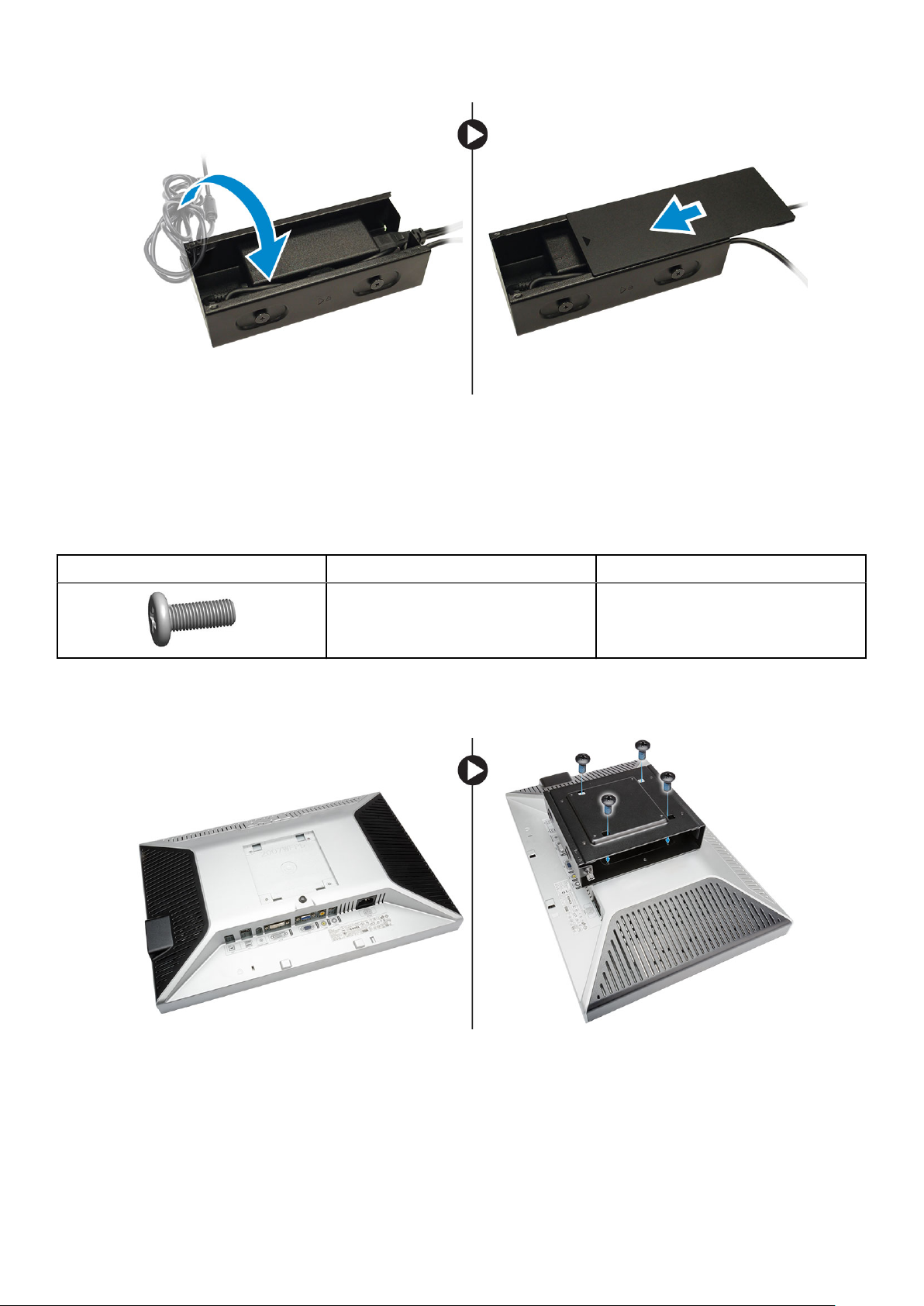
Εγκατάσταση της διπλής βάσης στήριξης VESA για
Dell OptiPlex Micro
Συνιστώμενες βίδες:
πος βίδας Χρήση
Τύ
M4 x L10 mm, βίδα με τραπεζοειδή κεφαλή Οθόνη
Προαπαιτούμενο: Εγκαταστήστε τον μετασχηματιστή.
1. Ευθυγραμμίστε τη διπλή βάση στήριξης VESA πίσω από την οθόνη και σφίξτε τις βίδες για να στερεώσετε τη διπλή βάση
στήριξης VESA στην οθόνη.
2. Εκτελέστε τα παρακάτω βήματα όπως υποδεικνύεται στην εικόνα:
a. Περάστε συρτά τον υπολογιστή μέσα στη διπλή βάση στήριξης VESA. [1]
b. Στρέψτε τη βίδα προς τα δεξιά για να στερεώσετε τον υπολογιστή στη διπλή βάση στήριξης VESA. [2].
Εγκατάσταση
του βοηθητικού εξοπλισμού 9

3. Περάστε συρτά τη θήκη του μετασχηματιστή μέσα στις εγκοπές στο κάτω μέρος της διπλής βάσης στήριξης VESA για να
κλειδώσετε τη θήκη στη θέση της.
4. Συνδέστε όλα τα καλώδια και την κεραία στον υπολογιστή.
10
Εγκατάσταση του βοηθητικού εξοπλισμού
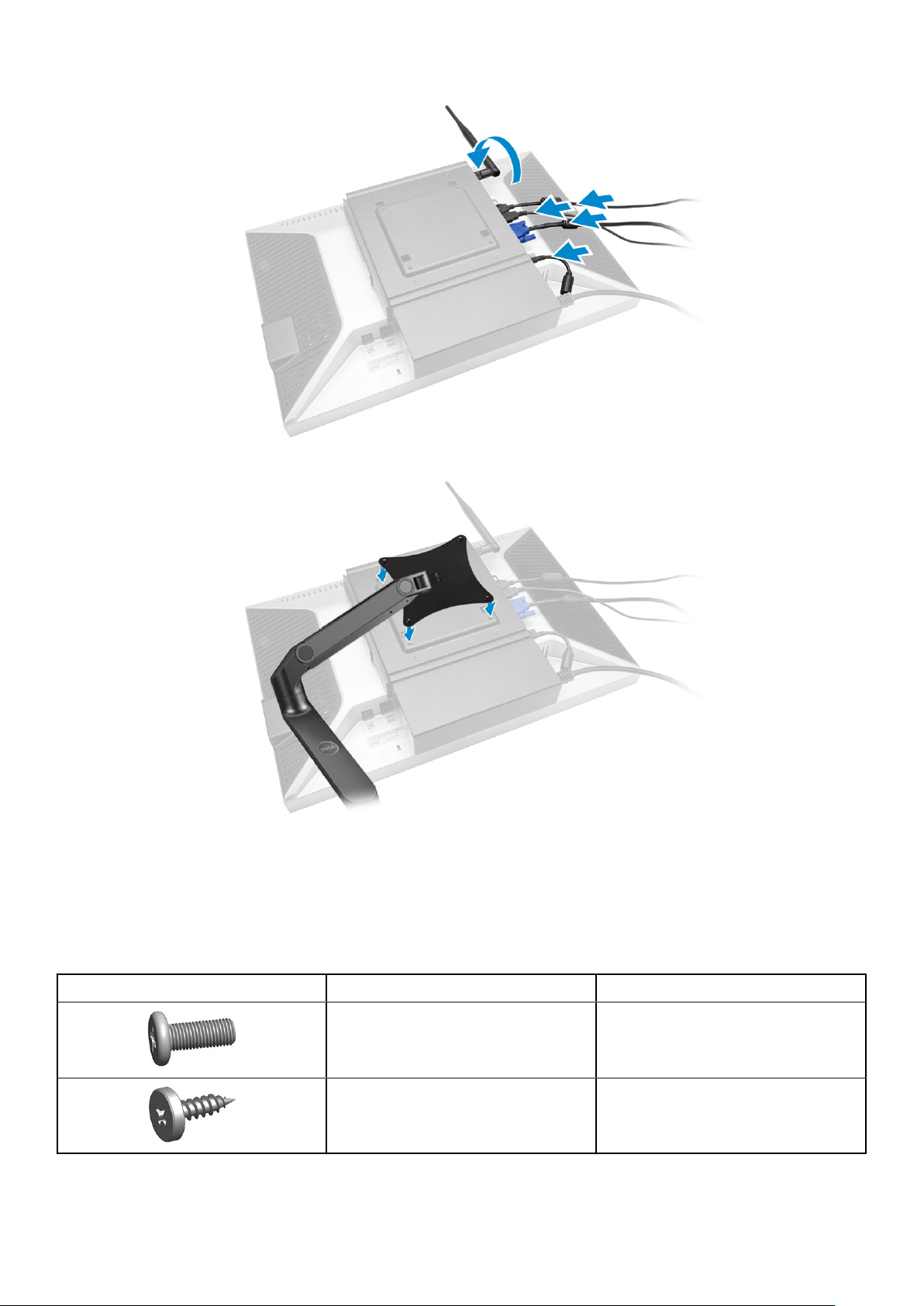
5. Σφίξτε τις βίδες για να στερεώσετε τη βάση βραχίονα στη διπλή βάση στήριξης VESA.
Εγκατάσταση της βάσης στήριξης VESA για Dell OptiPlex Micro
Συνιστώμενες βίδες:
Τύ
πος βίδας Χρήση
M4 x L10 mm, βίδα με τραπεζοειδή κεφαλή Οθόνη
ST4 x L13 mm, ξύλινη βίδα Ξύλινο τραπέζι
Προαπαιτούμενο: Εγκαταστήστε τον μετασχηματιστή.
Εγκατάσταση
του βοηθητικού εξοπλισμού 11
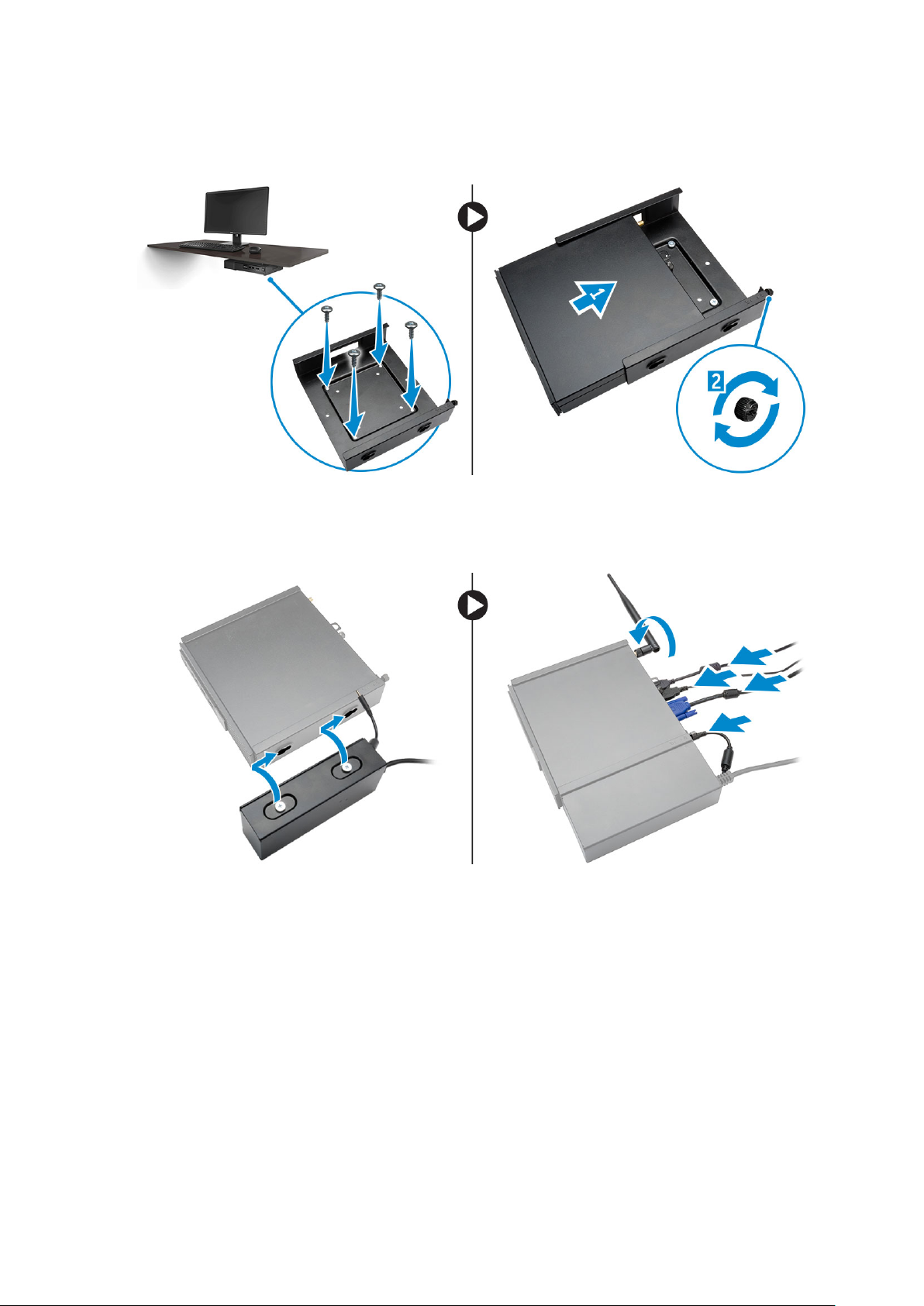
1. Εκτελέστε τα παρακάτω βήματα όπως υποδεικνύεται στην εικόνα:
a. Σφίξτε τις βίδες για να στερεώσετε τη βάση στήριξης VESA στο τραπέζι.
b. Περάστε συρτά τον υπολογιστή μέσα στη βάση στήριξης VESA [1].
c. Σφίξτε τη βίδα για να στερεώσετε τον υπολογιστή στη βάση στήριξης VESA [2].
2. Εκτελέστε τα παρακάτω βήματα όπως υποδεικνύεται στην εικόνα:
a. Περάστε συρτά τη θήκη του μετασχηματιστή μέσα από τις εγκοπές στο κάτω μέρος της βάσης στήριξης VESA για να
κλειδώσετε τη θήκη στη θέση της.
b. Συνδέστε όλα τα καλώδια και εγκαταστήστε την κεραία στον υπολογιστή.
Εγκατάσταση της βάσης κατακόρυφης τοποθέτησης για Dell OptiPlex Micro
Ευθυγραμμίστε τον υπολογιστή επάνω στη βάση κατακόρυφης τοποθέτησης και βεβαιωθείτε ότι η γλωττίδα επάνω στη βάση
κατακόρυφης τοποθέτησης μπαίνει στην εγκοπή ή χάραξη που υπάρχει επάνω στο σύστημα.
12
Εγκατάσταση του βοηθητικού εξοπλισμού

Εγκατάσταση της κονσόλας Dell OptiPlex Micro με
DVD-RW
Συνιστώμενες βίδες:
πος βίδας Χρήση
Τύ
ST4 x 13 mm, ξύλινη βίδα Ξύλινο τραπέζι
1. Εκτελέστε τα παρακάτω βήματα όπως υποδεικνύεται στην εικόνα:
a. Χαλαρώστε τις βίδες που συγκρατούν το κάλυμμα στην κονσόλα μονάδας οπτικού δίσκου [1].
b. Σύρετε το κάλυμμα και ανασηκώστε το προς τα επάνω για να το αφαιρέσετε από την κονσόλα [2].
2. Εκτελέστε τα παρακάτω βήματα όπως υποδεικνύεται στην εικόνα:
a. Περάστε συρτά τον υπολογιστή μέσα στην υποδοχή [1].
b. Σφίξτε τη βίδα για να στερεώσετε τον υπολογιστή στην κονσόλα μονάδας οπτικού δίσκου [2].
Εγκατάσταση
του βοηθητικού εξοπλισμού 13

3. Εκτελέστε τα παρακάτω βήματα όπως υποδεικνύεται στην εικόνα:
a. Κόψτε την ταινία του καλωδίου του μετασχηματιστή [1].
b. Σύρετε και εισαγάγετε τον μετασχηματιστή μέσα στην υποδοχή [2].
c. Περάστε το καλώδιο μέσα από την εγκοπή για να το στερεώσετε [3].
4. Εκτελέστε τα παρακάτω βήματα όπως υποδεικνύεται στην εικόνα:
a. Ανοίξτε το κλιπ διαχείρισης καλωδίων [1].
b. Ανασηκώστε το καλώδιο της κεραίας προς τα έξω [2].
c. Συνδέστε το καλώδιο της κεραίας στην υποδοχή κεραίας [3].
14
Εγκατάσταση του βοηθητικού εξοπλισμού

5. Περάστε τα καλώδια USB μέσα από το κλιπ διαχείρισης καλωδίων και συνδέστε τα στον υπολογιστή. Κλείστε το κλιπ διαχείρισης
καλωδίων.
6. Εκτελέστε τα παρακάτω βήματα όπως υποδεικνύεται στην εικόνα:
a. Προετοιμάστε το ξύλινο τραπέζι τοποθετώντας βίδες για τη στερέωση της κονσόλας μονάδας οπτικού δίσκου.
b. Ευθυγραμμίστε τις υποδοχές της κονσόλας οπτικού δίσκου με τις βίδες που βρίσκονται επάνω στο τραπέζι, σύρετε την
κονσόλα μονάδας οπτικού δίσκου και κλειδώστε τη στη θέση της.
c. Σφίξτε τις βίδες για να στερεώσετε την κονσόλα μονάδας οπτικού δίσκου στο τραπέζι.
Εγκατάσταση
του βοηθητικού εξοπλισμού 15
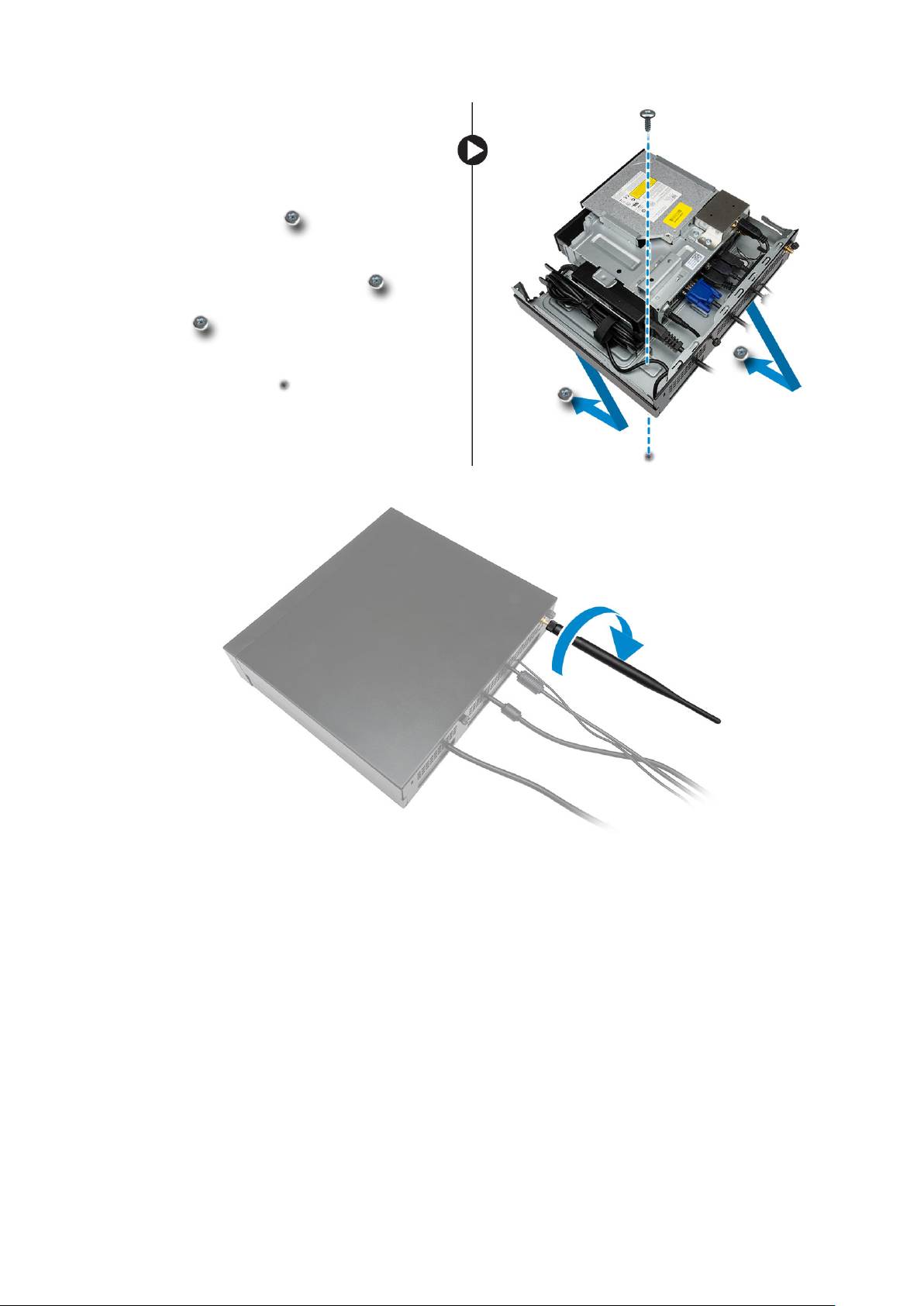
7. Τοποθετήστε την κεραία στην κονσόλα μονάδας οπτικού δίσκου.
8. Εκτελέστε τα παρακάτω βήματα όπως υποδεικνύεται στην εικόνα:
a. Σύρετε το κάλυμμα και εισαγάγετέ το στη θέση του [1].
b. Σφίξτε τις βίδες για να στερεώσετε το κάλυμμα στο περίβλημα [2].
16
Εγκατάσταση του βοηθητικού εξοπλισμού
